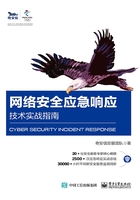
第2章 网络安全应急响应工程师基础技能
2.1 系统排查
在进行受害主机排查时,首先要对主机系统进行基本排查,方便对受害主机有一个初步的了解。
2.1.1 系统基本信息
1.Windows系统
在基础排查时,可以使用Microsoft系统信息工具(Msinfo32.exe),它是Microsoft Windows NT诊断工具(Winmsd.exe)的更新版本。
1)系统信息工具
在命令行中输入【msinfo32】命令,打开【系统信息】窗口,如图2.1.1所示,可以显示出本地计算机的硬件资源、组件和软件环境的信息。除了各方面的概述信息,还可以对正在运行任务、服务、系统驱动程序、加载的模块、启动程序等进行排查。

图2.1.1 【系统信息】窗口
2)正在运行任务
在【系统信息】窗口中,单击【软件环境】中的【正在运行任务】选项,可查看正在运行任务的名称、路径、进程ID等详细信息,如图2.1.2所示。

图2.1.2 查看【正在运行任务】
3)服务
在【系统信息】窗口中,单击【软件环境】中的【服务】选项,可查看服务的名称、状态、路径等详细信息,如图2.1.3所示。

图2.1.3 查看【服务】
4)系统驱动程序
在【系统信息】窗口中,单击【软件环境】中的【系统驱动程序】选项,可查看系统驱动程序的名称、描述、文件等详细信息,如图2.1.4所示。

图2.1.4 查看【系统驱动程序】
5)加载的模块
在【系统信息】窗口中,单击【软件环境】中的【加载的模块】选项,可查看加载的模块的名称、路径等详细信息,如图2.1.5所示。

图2.1.5 查看【加载的模块】
6)启动程序
在【系统信息】窗口中,单击【软件环境】中的【启动程序】选项,可查看启动程序的命令、用户名、位置等详细信息,如图2.1.6所示。

图2.1.6 查看【启动程序】
如果只是简单了解系统信息,还可以通过在命令行中输入【systeminfo】命令实现,如图2.1.7所示,可查看主机名、操作系统版本等详细信息。

图2.1.7 输入【systeminfo】命令显示系统信息
2.Linux系统
对于Linux系统的主机排查,可以使用相关命令查看CPU(中央处理器)信息、操作系统信息及模块信息等,初步了解主机情况。
1)CPU信息
在命令行中输入【lscpu】命令,可查看CPU相关信息,包括型号、主频、内核等信息,如图2.1.8所示。

图2.1.8 CPU相关信息
2)操作系统信息
在命令行中输入【uname-a】命令,可查看当前操作系统信息,如图2.1.9所示。
图2.1.9 当前操作系统信息
或在命令行中输入【cat/proc/version】命令,可查看当前操作系统版本信息,如图2.1.10所示。

图2.1.10 当前操作系统版本信息
3)模块信息
在命令行中输入【lsmod】命令,可查看所有已载入系统的模块信息,如图2.1.11所示。

图2.1.11 所有已载入系统的模块信息
2.1.2 用户信息
在服务器被入侵后,攻击者可能会建立相关账户(有时是隐藏或克隆账户),方便进行远程控制。攻击者会采用的方法主要有如下几种:第1种是最明目张胆的,即直接建立一个新的账户(有时是为了混淆视听,账户名称与系统常用名称相似);第2种是激活一个系统中的默认账户,但这个账户是不经常使用的;第3种是建立一个隐藏账户(在Windows系统中,一般在账户名称最后加$)。无论攻击者采用哪种方法,都会在获取账户后,使用工具或是利用相关漏洞将这个账户提升到管理员权限,然后通过这个账户任意控制计算机。
1.Windows系统
对于Windows系统中的恶意账户排查,主要有以下4种方法。
1)命令行方法
在命令行中输入【net user】命令,可直接收集用户账户信息(注意,此方法看不到以$结尾的隐藏账户),若需查看某个账户的详细信息,可在命令行中输入【net user username】命令(username为具体的用户名)。使用【net user k8h3d】命令,查看k8h3d账户的详细信息,如图2.1.12所示。(注意:本书文中使用“账户”的正确写法,截图中仍保留“帐户”。)

图2.1.12 查看k8h3d账户的详细信息
2)图形界面方法
打开【计算机管理】窗口,单击【本地用户和组】中的【用户】选项,可查看隐藏账户,名称以$结尾的为隐藏账户。图2.1.13中的“admin$”就是一个隐藏账户。也可以在命令行中输入【lusrmgr.msc】命令,直接打开图形界面,查看是否有新增/可疑的账户。

图2.1.13 查看用户信息
3)注册表方法
打开【注册表编辑器】窗口,选择【HKEY_LOCAL_MACHINE】下的【SAM】选项,为该项添加【允许父项的继承权限传播到该对象和所有子对象。包括那些在此明确定义的项目】和【用在此显示的可以应用到子对象的项目替代所有子对象的权限项目】权限,使当前用户拥有SAM的读取权限,如图2.1.14所示。

图2.1.14 设置SAM权限
添加权限完成后按【F5】键,刷新后即可访问子项并查看用户信息,如图2.1.15所示。

图2.1.15 查看用户信息
同时,在此项下导出所有以00000开头的项,将所有导出的项与000001F4(该项对应Administrator用户)导出内容做比较,若其中的F值相同,则表示可能为克隆账户。000001F4的F值如图2.1.16所示,000001F5的F值如图2.1.17所示。

图2.1.16 000001F4的F值

图2.1.17 000001F5的F值
对导出的F值进行比较,发现相同,说明系统中存在克隆账户,如图2.1.18所示。

图2.1.18 对导出的F值进行比较
4)wmic方法
wmic扩展WMI(Windows Management Instrumentation,Windows管理工具),提供从命令行接口和批命令脚本执行系统管理支持。在命令行中输入【wmic useraccount get name,SID】命令,可以查看系统中的用户信息,如图2.1.19所示。

图2.1.19 查看系统中的用户信息
2.Linux系统
1)查看系统所有用户信息
查看系统所有用户信息可以在命令行中输入【cat/etc/passwd】命令,后续各项由冒号隔开,分别表示“用户名”“密码加密”“用户ID”“用户组ID”“注释”“用户主目录”“默认登录shell”,如图2.1.20所示。查询的用户信息中,最后显示“bin/bash”的,表示账户状态为可登录;显示“sbin/nologin”的,表示账户状态为不可登录。(注意:本书截图中的部分敏感信息已进行隐藏处理。)
2)分析超级权限账户
在命令行中输入【awk-F: '{if($3==0)print $1}'/etc/passwd】命令,可查询可登录账户UID为0的账户,如图2.1.21所示。root是UID为0的可登录账户,如果出现其他为0的账户,就要重点排查。

图2.1.20 查看系统所有用户信息

图2.1.21 分析超级权限账户
3)查看可登录的账户
在命令行中输入【cat/etc/passwd|grep '/bin/bash'】命令,可查看可登录的账户,如图2.1.22所示,账户root和exam是可登录的账户。

图2.1.22 查看可登录的账户
4)查看用户错误的登录信息
在命令行中输入【lastb】命令,可查看显示用户错误的登录列表,包括错误的登录方法、IP地址、时间等,如图2.1.23所示。

图2.1.23 查看用户错误的登录信息
5)查看所有用户最后的登录信息
在命令行中输入【lastlog】命令,可查看系统中所有用户最后的登录信息,如图2.1.24所示。

图2.1.24 查看所有用户最后的登录信息
6)查看用户最近登录信息
在命令行中输入【last】命令,可查看用户最近登录信息(数据源为/var/log/wtmp、/var/log/btmp、/var/log/utmp),如图2.1.25所示。其中,wtmp存储登录成功的信息、btmp存储登录失败的信息、utmp存储当前正在登录的信息。

图2.1.25 查看用户最近登录信息
7)查看当前用户登录系统情况
在命令行中输入【who】命令,可查看当前用户登录系统情况,如图2.1.26所示。

图2.1.26 查看当前用户登录系统情况
8)查看空口令账户
在命令行中输入【awk-F: 'length($2)==0 {print $1}'/etc/shadow】命令,可查看是否存在空口令账户,如图2.1.27所示,admin用户未设置登录口令。
图2.1.27 查看空口令账户
2.1.3 启动项
启动项是开机时系统在前台或者后台运行的程序。操作系统在启动时,通常会自动加载很多程序。启动项是病毒后门等实现持久化驻留的一种常用方法,在应急响应中也是排查的必要项目。
1.Windows系统
Windows系统中的自启动文件是按照2个文件夹和5个核心注册表子键来自动加载程序的。除了通过相关的工具查看,还可以通过以下两种方法进行查看。
1)通过【系统配置】对话框查看
在命令行中输入【msconfig】命令,打开Windows系统中的【系统配置】对话框,单击【启动】选项卡,可查看启动项的详细信息,如图2.1.28所示。

图2.1.28 【系统配置】对话框
2)通过注册表查看
注册表是操作系统中一个重要的数据库,主要用于存储系统所必需的信息。注册表以分层的组织形式存储数据元素。数据项是注册表的基本元素,每个数据项下面不但可以存储很多子数据项,还可以以键值对的形式存储数据。注册表的启动项是恶意程序的最爱,很多病毒木马通过注册表来实现在系统中的持久化驻留。特别是我们在安装了新的软件程序后,一定不要被程序漂亮的外表迷惑,需要看清楚它的本质,是否是木马的伪装外壳或是捆绑程序,必要时可以根据备份来恢复注册表。
注册表目录的含义如下。
(1)HKEY_CLASSES_ROOT(HKCR):此处存储的信息可确保在Windows资源管理器中执行时打开正确的程序。它还包含有关拖放规则、快捷方法和用户界面信息的更多详细信息。
(2)HKEY_CURRENT_USER(HKCU):包含当前登录系统的用户的配置信息,有用户的文件夹、屏幕颜色和控制面板设置。
(3)HKEY_LOCAL_MACHINE(HKLM):包含运行操作系统的计算机硬件特定信息,有系统上安装的驱动器列表及已安装硬件和应用程序的通用配置。
(4)HKEY_USERS(HKU):包含系统上所有用户配置文件的配置信息,有应用程序配置和可视设置。
(5)HKEY_CURRENT_CONFIG(HCU):存储有关系统当前配置的信息。
这里以“驱动人生”病毒作为查询案例,通过注册表(如图2.1.29所示)和命令(如图2.1.30所示)进行查询,会发现“驱动人生”建立了WebServers和Ddriver两个键值,分别是病毒的信息窃取模块和病毒的主程序。

图2.1.29 注册表

图2.1.30 命令
2.Linux系统
启动项是恶意病毒实现持久化驻留的一种常用手段,使用以下方法可以查找启动项相关内容。
使用【cat/etc/init.d/rc.local】命令,可查看init.d 文件夹下的rc.local文件内容。
使用【cat/etc/rc.local】命令,可查看rc.local文件内容。
使用【ls-alt/etc/init.d】命令,可查看init.d文件夹下所有文件的详细信息,如图2.1.31所示,框内的文件是某挖矿木马的启动项。

图2.1.31 某挖矿木马启动项
2.1.4 任务计划
由于很多计算机都会自动加载“任务计划”,“任务计划”也是恶意病毒实现持久化驻留的一种常用手段,因此在应急响应事件排查时需要重点排查。
1.Windows系统
任务计划是Windows系统的一个预置实现某些操作的功能,利用这个功能还可实现自启动的目的,获取任务计划的方法有以下几种。
(1)打开【计算机管理】窗口,选择【系统工具】中【任务计划程序】中的【任务计划程序库】选项,可以查看任务计划的名称、状态、触发器等详细信息,如图2.1.32所示。
(2)在PowerShell下输入【Get-ScheduledTask】命令,可查看当前系统中所有任务计划的信息,包括任务计划的路径、名称、状态等详细信息,如图2.1.33所示。

图2.1.32 任务计划程序库

图2.1.33 输入【Get-ScheduledTask】命令
(3)在命令行中输入【schtasks】命令,可获取任务计划的信息,如图2.1.34所示。该命令是一个功能更为强大的超级命令行计划工具,它含有【at】(在较旧的系统中才可以用)命令行工具中的所有功能,获取任务计划时要求必须是本地Administrators组的成员。

图2.1.34 输入【schtasks】命令
2.Linux系统
在Linux系统中,任务计划也是维持权限和远程下载恶意软件的一种手段。一般有以下两种方法可以查看任务计划。
(1)在命令行中输入【crontab-l】命令,可查看当前的任务计划,也可以指定用户进行查看,如输入命令【crontab-u root-l】,可查看root用户的任务计划,以确认是否有后门木马程序启动相关信息。如图2.1.35所示,使用命令【crontab-l】后,查询到一个挖矿恶意程序的任务计划设置,其会每隔12分钟远程下载恶意网站上的crontab.sh脚本文件。

图2.1.35 一个挖矿恶意程序的任务计划设置
(2)查看etc目录下的任务计划文件。
一般在Linux系统中的任务计划文件是以cron开头的,可以利用正则表达式的*筛选出etc目录下的所有以cron开头的文件,具体表达式为/etc/cron*。例如,查看etc目录下的所有任务计划文件就可以输入【ls/etc/cron*】命令,如图2.1.36所示。

图2.1.36 输入【ls/etc/cron*】命令
通常,还有如下包含任务计划的文件夹,其中,*代表文件夹下所有文件:
/etc/crontab
/etc/cron.d/*
/etc/cron.daily/*
/etc/cron.hourly/*
/etc/cron.monthly/*
/etc/cron.weekly/
/etc/anacrontab
2.1.5 其他
Windows系统防火墙最基本的用途是对出、入的数据包进行检测。
防火墙规则包括入站规则和出站规则。入站规则:根据规则中的过滤条件,过滤从公网到本地主机的流量。出站规则:根据规则中的过滤条件,过滤从本地主机到公网的流量。两种规则都可以按需自定义流量过滤的条件。换句话说,入站规则与进入主机的流量有关。如果在主机上运行一个Web服务器,那就必须告诉防火墙允许外部用户访问主机。出站规则与流出主机的流量有关,会将应用程序分类,允许部分应用程序访问外网,而其他应用则不能。如果想让浏览器(IE、火狐、Safari、Chrome、Opera等)访问外网,但同时阻止访问某些网站,则可以在出站规则中插入命令,表示允许或不允许哪些网站通过防火墙。有些恶意软件会通过设置防火墙策略进行流量转发等操作,如驱动人生病毒对防火墙的设置。
打开【Windows防火墙】窗口,单击【高级设置】,然后选择【入站规则】或【出站规则】可查看防火墙的入站规则或出站规则,如图2.1.37所示。

图2.1.37 查看防火墙的入站规则或出站规则
也可以在命令行中输入【netsh】命令进行查看。使用【netsh Firewall show state】命令,可显示当前防火墙的网络配置状态,如图2.1.38所示。

图2.1.38 当前防火墙的网络配置状态